La configuración de una dirección IP estática con el Administrador de redes de KDE Plasma es bastante sencillo. Esto es una buena forma de obtener un sola dirección IP especifica para que nunca cambie (Hasta que tu decidas cambiarlo)
Por qué configurar una dirección IP estática
Imagine que acaba de instalar una distribución Linux que incluye el escritorio KDE Plasma. Todo va muy bien, pero luego quieres proteger el shell (SSH) en ese escritorio o quieres compartir carpetas en tu red.
El escritorio KDE Plasma obtendrá su dirección IP asignada a través del Protocolo de configuración dinámica de Host (DHCP). En otras palabras, el escritorio obtendrá una dirección IP temporal del Router (configurado por su proveedor de servicios de Internet). El tiempo que tendrá esa dirección IP depende del ISP y de como haya configurado el servicio de DHCP en el Router.
Cuando te cambias de proveedor de Internet, reinicies el Router o simplemente enciendes tu PC esa dirección IP caducara y recibirá uno diferente, lo que significa que no podrá conectarte a ese escritorio (o a sus carpetas compartidas).
Para este tutorial estoy utilizando la distribución KDE Neon, que resulta ser la mejor opción para usar la ultima version de KDE Plasma.
Acceso al administrador de red de KDE
Para configurar las redes en KDE Plasma, debe abrir el Administrador de red. Para hacer esto, siga estos pasos ?
01 — Haga clic en el ícono más a la izquierda en la bandeja del sistema para abrir la ventana emergente Redes.
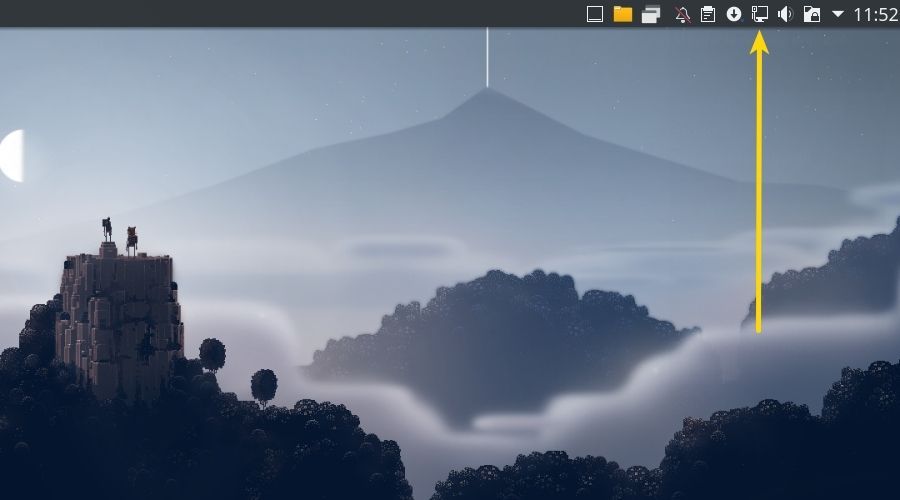
02 —Haga clic en el botón de Configuración en la parte superior de la ventana emergente.
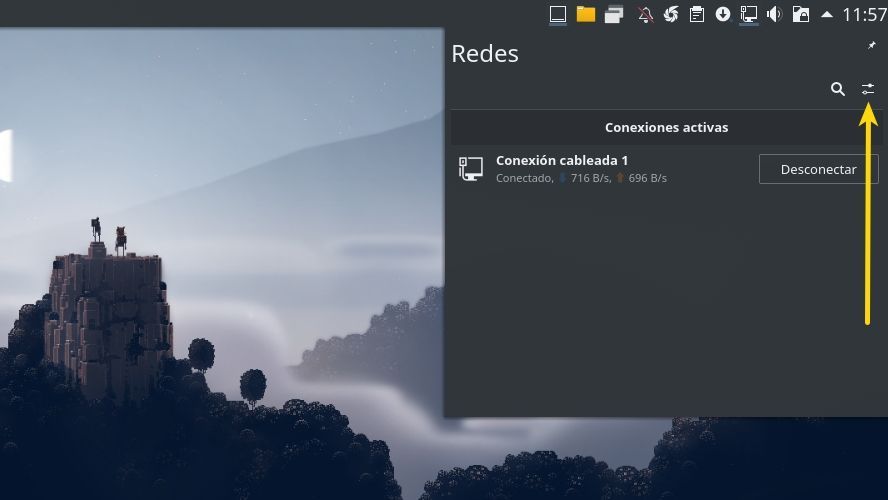
03 — Ahora debería ver la ventana de Conexiones.
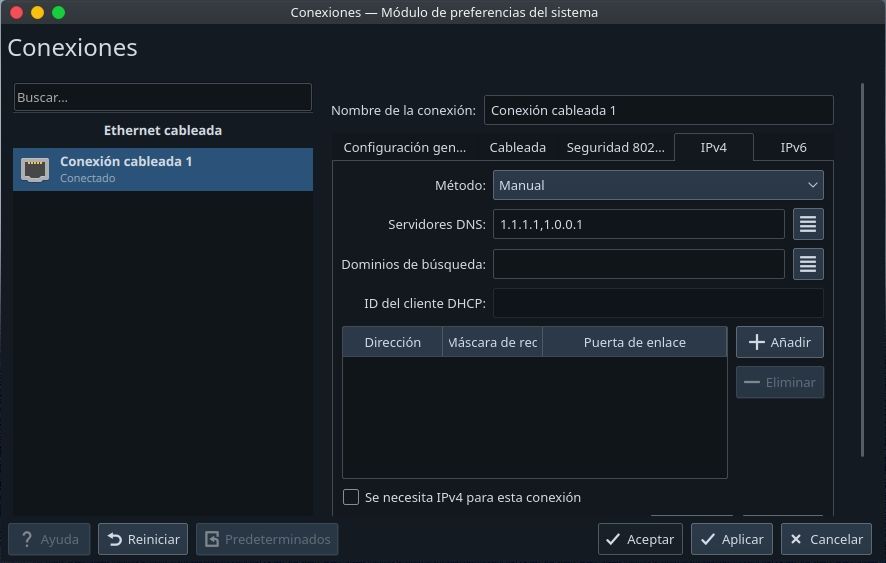
Configurar redes
Configure su red para una dirección IP estática con los siguientes pasos:
01 — Haga clic en Conexión por cable 1 en el panel izquierdo de la ventana Conexiones.
02 — Haga clic en la pestaña IPv4.
03 — En el menú desplegable Método, selecciona Manual.
04 — Ingrese las direcciones del servidor DNS (opcional) en la sección de Servidores DNS . Si agrega más de una dirección DNS, sepárelas con una coma.
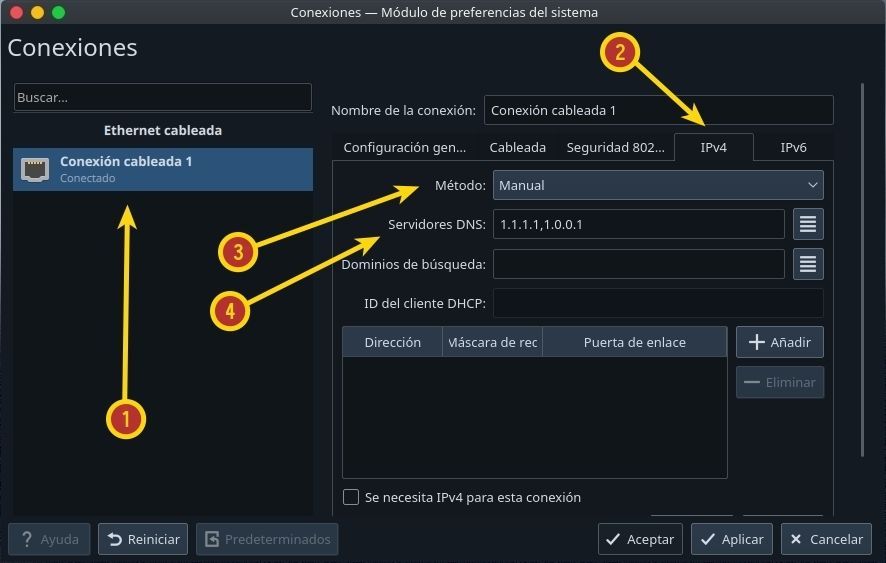
05 — Escriba la dirección IP (en Dirección ), escriba la dirección de la máscara de red (generalmente 255.255.255.0) y luego en Gateway escriba la dirección del Router.
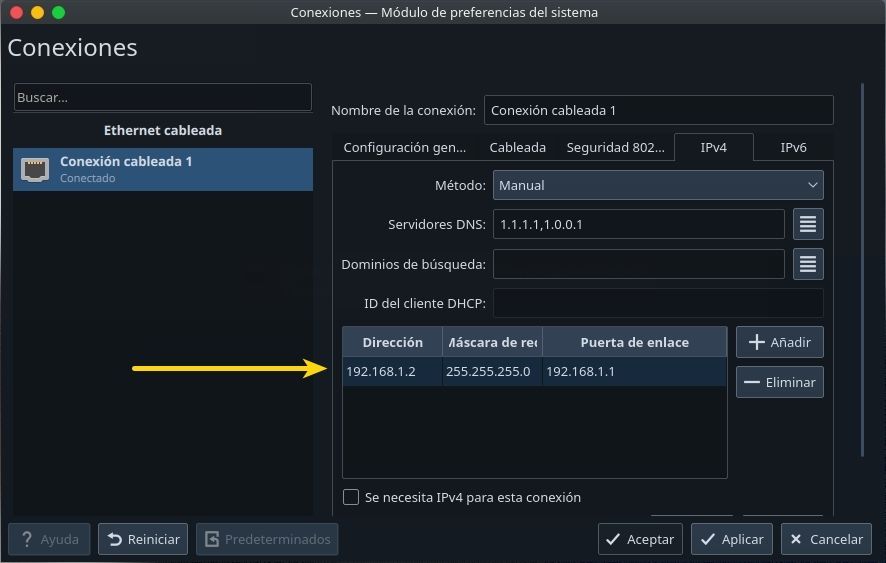
Nota: Si nunca ha configurado una dirección IP estática, sepa que la dirección que configure debe estar en el mismo esquema de direcciones del Router. Entonces, si la dirección IP del Router es 192.168.0.1, entonces debe usar una dirección IP como 192.168.0.2. También debe asegurarse de que la dirección IP que desea configurar no esté en uso.
Seguro estas pensando que la nueva dirección IP configurada funcionara de inmediato. No lo hará. Eso no sucede hasta que se desconecta y se vuelve a conectar a la red. Afortunadamente, esto es bastante simple. Así es cómo:
01 — Abra la ventana emergente Redes (como lo hizo para acceder al Administrador de red).
02 — Haz clic en Desconectar luego de unos segundos en Conectar
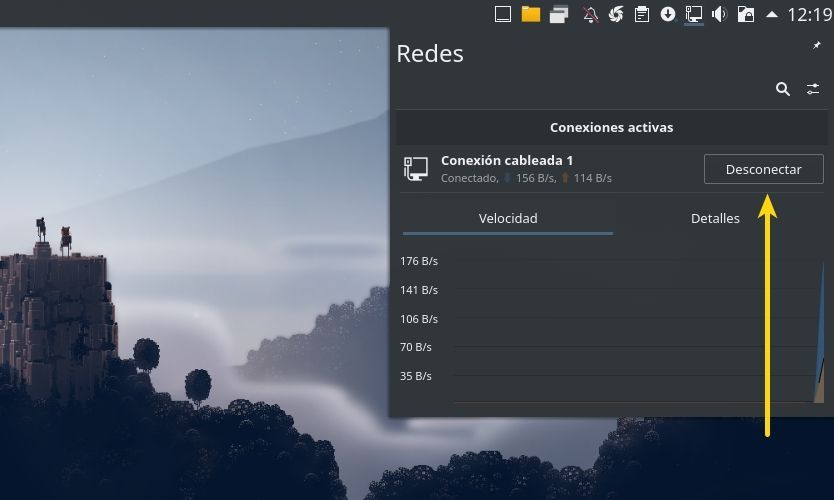
? Felicitaciones, tu nueva dirección IP (estática) ya está en uso.






